|
OCEANIA  
qui puoi trovare qualche risposta ai tuoi dubbi. Se l'argomento che ti interessa non è presente, ti prego di segnalarmelo. Occorrente: Materiale qui Filtri: consulta, se necessario, la mia sezione filtri qui Filters Unlimited 2.0 qui Transparency - Eliminate Black qui Simple qui VanDerLee - Unplugged-X qui Flaming Pear - Flood 120 qui L&K - Jouri qui AP 14 [Motion] - qui I filtri Transparency e Simple si possono usare da soli o importati in Filters Unlimited (come fare vedi qui) Se un filtro fornito appare con questa icona  Metti i gradienti nella cartella Gradienti. Metti le selezioni nella cartella Selezioni. Imposta il colore di primo piano con #004d82, e il colore di sfondo con #fffff. 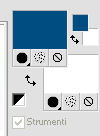 Passa il colore di primo piano a Gradiente di primo piano/sfondo, stile Sprazzo di luce. 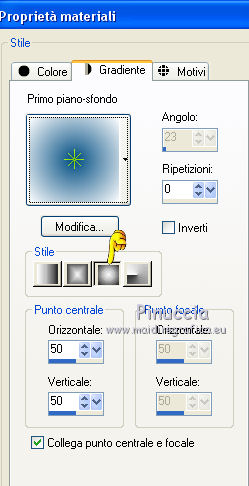 1. Apri una nuova immagine trasparente 900 x 600 pixels, e riempila  con il gradiente. con il gradiente.2. Cambia il gradiente con il gradiente witte knop, stile Lineare. 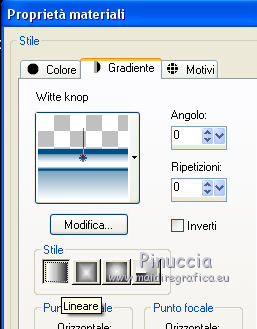 Attenzione, se stai usando un diverso colore di primo piano, il gradiente avrà un altro aspetto. Questi sono i miei colori. 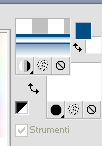 3. Livelli>Nuovo livello raster. Riempi  il livello con il gradiente. il livello con il gradiente.Effetti>Effetti di distorsione>Onda.  Livelli>Duplica. Chiudi il livello superiore e attiva il livello raster 2.  Effetti>Plugins>L&K's - L&K's Jouri. 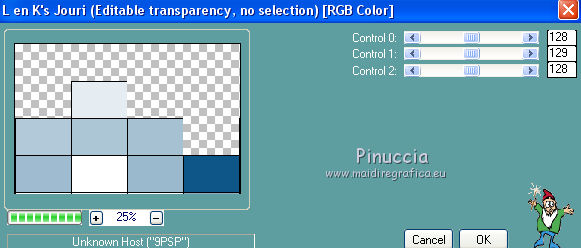 Attenzione, se hai impostato la visualizzazione dell'anteprima con una percentuale differente, vedrai ovviamente un'anteprima diversa. Per esempio se la tua percentuale è impostata sul 20%, vedrai questo. 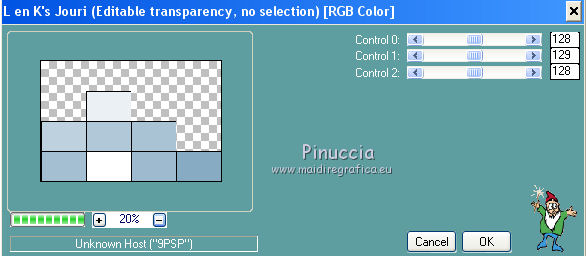 Naturalmente, la percentuale dell'anteprima non ha alcuna influenza sulle impostazioni del filtro Selezione>Seleziona tutto. Selezione>Mobile. Selezione>Immobilizza. Effetti>Plugins>Transparency - Eliminate Black. Selezione>Deseleziona. 4. Riapri e attiva il livello superiore. Effetti>Effetti di immagine>Motivo unico.  5. Livelli>Unisci>Unisci visibile. Dovresti avere questo. 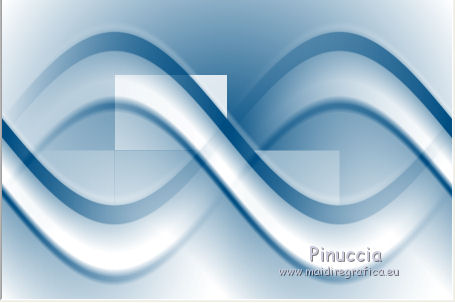 6. Su questo livello: Effetti>Plugins>Simple - Blintz. Risultato:  Attiva lo strumento Selezione  clicca sull'icona Selezione personalizzata  e imposta i seguenti settaggi.  Premi sulla tastiera il tasto CANC  Selezione>Deseleziona. Livelli>Duplica. Immagine>Rifletti. Immagine>Capovolgi. Livelli>Unisci>Unisci visibile. 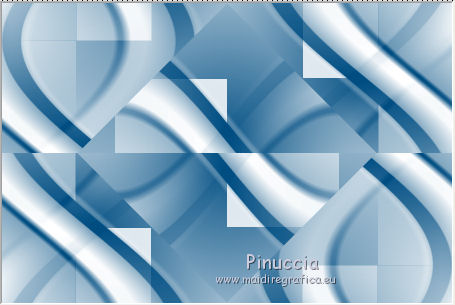 7. Cambia il gradiente con Xtreme-22-MS, stile Sprazzo di luce. 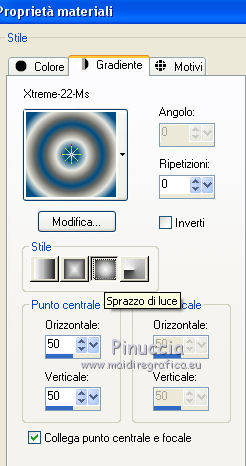 Nota. Anche questo gradiente è influenzato dal colore di primo piano. Questi i miei colori. 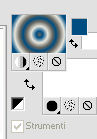 8. Livelli>Nuovo livello raster. Riempi  il livello con il gradiente. il livello con il gradiente.Regola>Sfocatura>Sfocatura gaussiana - raggio 30.  Effetti>Effetti di trama>Veneziana - colore #004d82.  Cambia la modalità di miscelatura di questo livello in Sovrapponi. 9. Apri il tube Benice_Overlay_L186 e vai a Modifica>Copia. Torna al tuo lavoro e vai a Modifica>Incolla come nuovo livello. Lascialo come sta. Effetti>Effetti di trama>Intessitura. Colore intessitura #ffffff, colore spazio #0000ff.  Cambia la modalità di miscelatura di questo livello in Sovrapponi, e abbassa l'opacità al 75%. 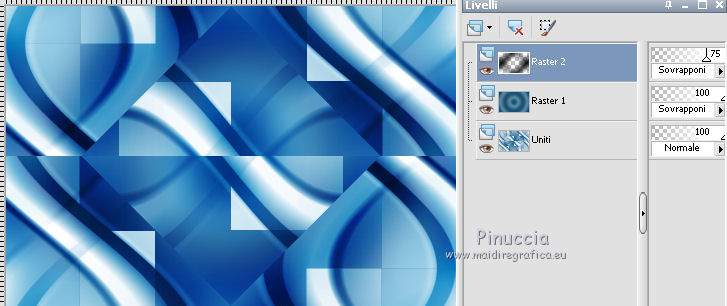 10. Livelli>Unisci>Unisci visibile. 11. Livelli>Nuovo livello raster. Selezione>Seleziona tutto. Apri il tube Benice_Deco_1 e vai a Modifica>Copia. Torna al tuo lavoro e vai a Modifica>Incolla nella selezione. Selezione>Deseleziona. Cambia la modalità di miscelatura di questo livello in Sovrapponi, e abbassa l'opacità al 65%. 12. Livelli>Duplica. Immagine>Rifletti. Immagine>Capovolgi. Regola>Tonalità e saturazione>Tonalità/Saturazione/Luminosità. 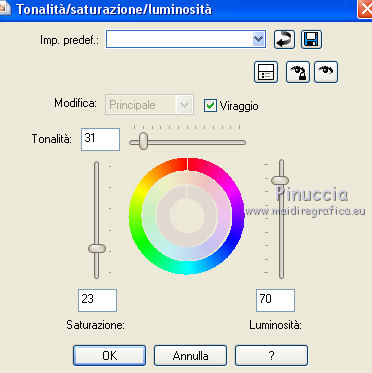 Cambia la modalità di miscelatura di questo livello in Tonalità (esistente), e lascia l'opacità al 65%.  13. Livelli>Unisci>Unisci visibile. Selezione>Carica/Salva selezione>Carica selezione da disco. Cerca e carica la selezione Benice 186.1 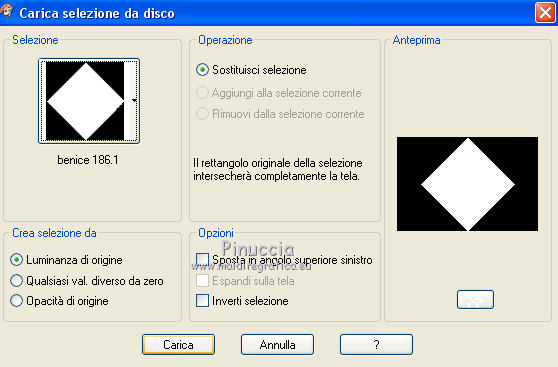 Selezione>Innalza selezione a livello. Selezione>Deseleziona. Regola>Tonalità e saturazione>Tonalità/Saturazione/Luminosità. 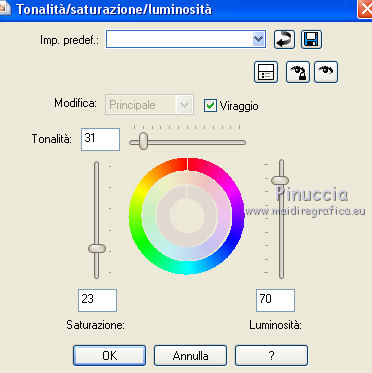 Effetti>Plugins>VanDerLee - Unplugged-X - Defocus. 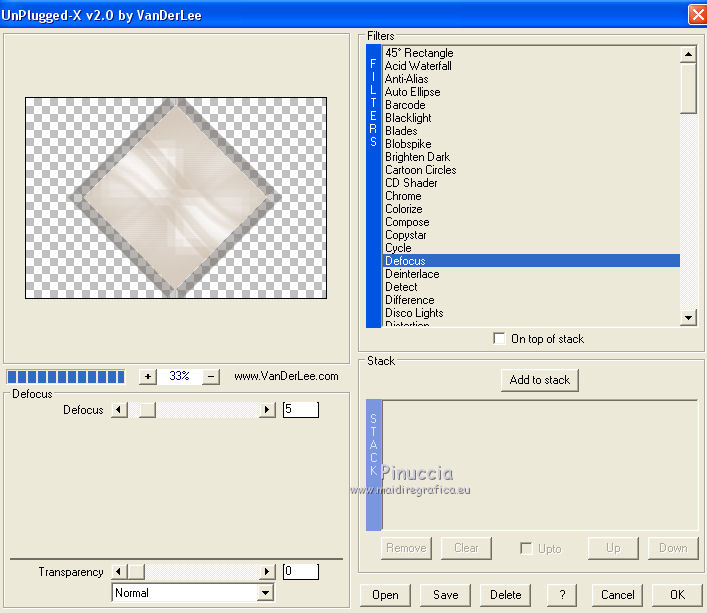 Cambia la modalità di miscelatura di questo livello in Moltiplica. 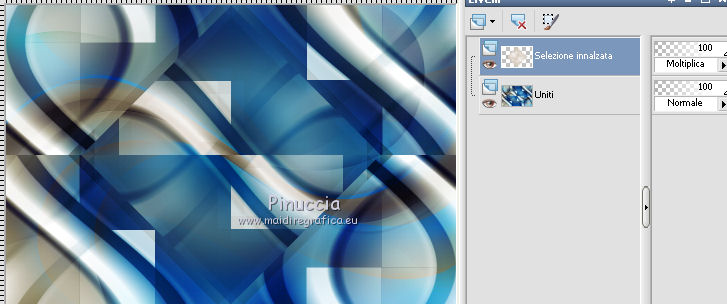 14. Livelli>Unisci>Unisci visibile. Livelli>Duplica. 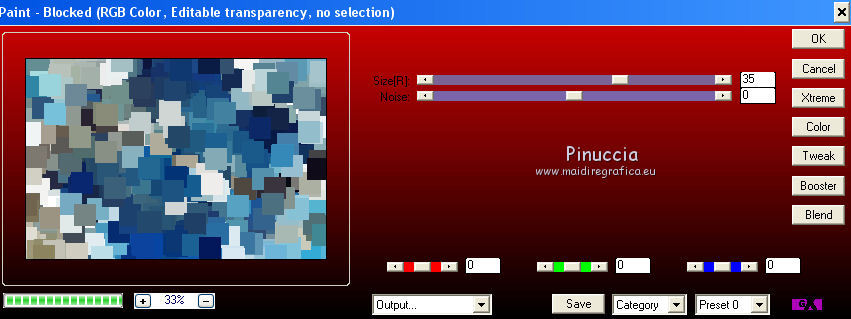 Abbassa l'opacità di questo livello al 30%. 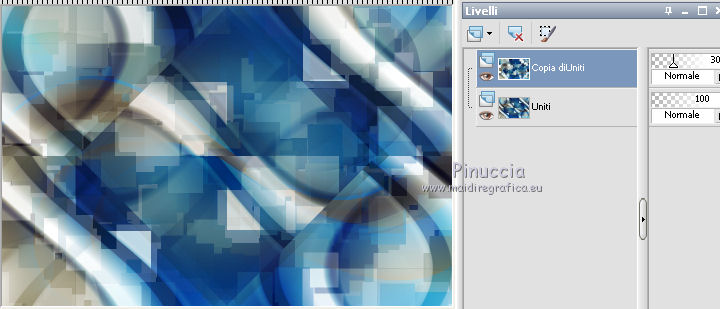 16. Apri il tube Benice_Deco_2 e vai a Modifica>Copia. Torna al tuo lavoro e vai a Modifica>Incolla come nuovo livello. Lascialo come sta. Abbassa l'opacità di questo livello al 75%. 17. Apri il tube Benice_Deco_3 e vai a Modifica>Copia. Torna al tuo lavoro e vai a Modifica>Incolla come nuovo livello. Effetti>Effetti di immagine>Scostamento. 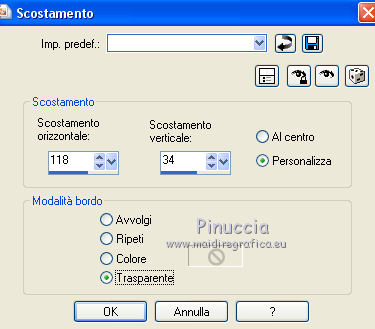 Effetti>Effetti 3D>Sfalsa ombra. 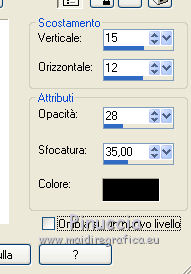 18. Sei posizionato sul livello superiore. Modifica>Copia Unione. Modifica>Incolla come nuovo livello. Selezione>Carica/Salva selezione>Carica selezione da disco. Cerca e carica la selezione Benice 186.2. 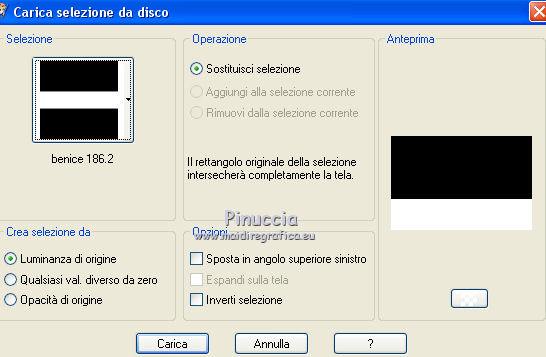 Selezione>Inverti. Premi sulla tastiera il tasto CANC  Di nuovo Selezione>Inverti. Regola>Sfocatura>Sfocatura gaussiana - raggio 10.  Selezione>Deseleziona. Effetti>Plugins>Flaming Pear - Flood - colore #004d82. 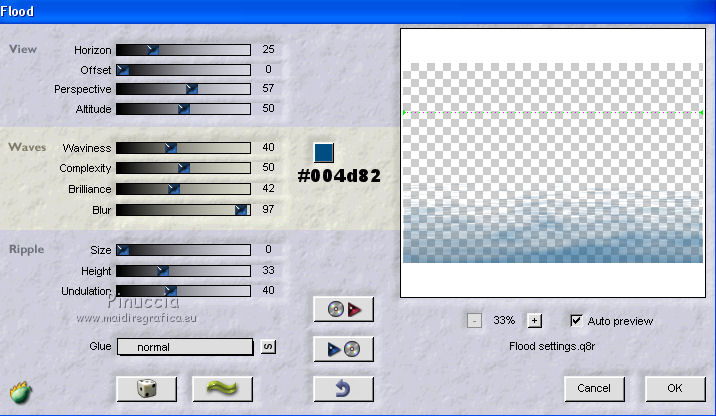 Cambia la modalità di miscelatura di questo livello in Indebolisci. Livelli>Duplica. Cambia la modalità di miscelatura di questo livello in Motliplica, e abbassa l'opacità all'80%.  19. Apri il tube Benice_Deco_4_L186 e vai a Modifica>Copia. Torna al tuo lavoro e vai a Modifica>Incolla come nuovo livello. Spostalo  nell'angolo in basso a sinistra. nell'angolo in basso a sinistra. 20. Apri il tube Benice_Deco_5_L186 e vai a Modifica>Copia. Torna al tuo lavoro e vai a Modifica>Incolla come nuovo livello. Spostalo  nell'angolo in basso a destra. nell'angolo in basso a destra. 21. Apri il tube Benice_Tekst_L186 e vai a Modifica>Copia. Torna al tuo lavoro e vai a Modifica>Incolla come nuovo livello. Spostalo  in alto a sinistra. in alto a sinistra. 22. Livelli>Unisci>Unisci tutto. Immagine>Aggiungi bordatura, 1 pixel, simmetriche, con il colore #004d82. Immagine>Aggiungi bordatura, 20 pixels, simmetriche, con il colore bianco #ffffff. Immagine>Aggiungi bordatura, 1 pixel, simmetriche, con il colore #004d82. Immagine>Aggiungi bordatura, 40 pixels, simmetriche, con il colore bianco #ffffff. Aggiungi il tuo nome e/o il tuo watermark e salva in formato jpg. Per questo esempio ho usato un tube di Alies   Le vostre versioni. Grazie a tutti.        Se hai problemi o dubbi, o trovi un link non funzionante, o anche soltanto per un saluto, scrivimi. 3 Luglio 2013 |